在win7和vista下,有一个系统兼容性助手功能,利用VS2008开发的程序在运行时,总是弹出应用程序兼容性助手提示框,非常烦人,事实上我们的程序兼容性是没有问题的,只不过是在程序中没有指定应用程序兼容的操作系统,所以导致了这一问题。
.menifest文件是一个随工程编译产生的xml文件,作用是为操作系统提供了对应用程序部分信息的描述,每个exe程序或者dll都必须有一个manifest,对于应用程序而言,Manifest可以是一个和exe文件同一目录下的.manifest文件,也可以是作为一个资源嵌入在exe文件内部的(通过修改项目配置manifest tool->input output->Embed Manifest->yes), 如果应用程序没有.manifest文件,则会提示丢失MSVCR90D.dll,无法运行。
微软已经为应用程序的 menifest 文件中添加了一个新的<compatibility> Section, 这个Section用来指定你的应用程序可以兼容的操作系统。以下是MSDN上给出的示例:
<?xml version="1.0" encoding="UTF-8" standalone="yes"?>
<assembly xmlns="urn:schemas-microsoft-com:asm.v1" manifestVersion="1.0">
<compatibility xmlns="urn:schemas-microsoft-com:compatibility.v1">
<application>
<!--The ID below indicates application support for Windows Vista -->
<supportedOS Id="{e2011457-1546-43c5-a5fe-008deee3d3f0}"/>
<!--The ID below indicates application support for Windows 7 -->
<supportedOS Id="{35138b9a-5d96-4fbd-8e2d-a2440225f93a}"/>
</application>
</compatibility>
</assembly>
如果你的项目会生成一个.manifest文件的话,也就是不是内嵌模式,直接修改该文件,重新编译即可。
如果你的项目设置的是将.manifest文件内嵌到应用程序内部,则你需要先修改为非内嵌模式,编译,生成.manifest文件,修改该文件后,再将工程属性改为内嵌模式。同时将修改后的.manifest文件通过additional manifest file 选项添加到工程里面,重新编译即可。
|
|
暂时没有评论
| 发表评论 - 不要忘了输入验证码哦! |

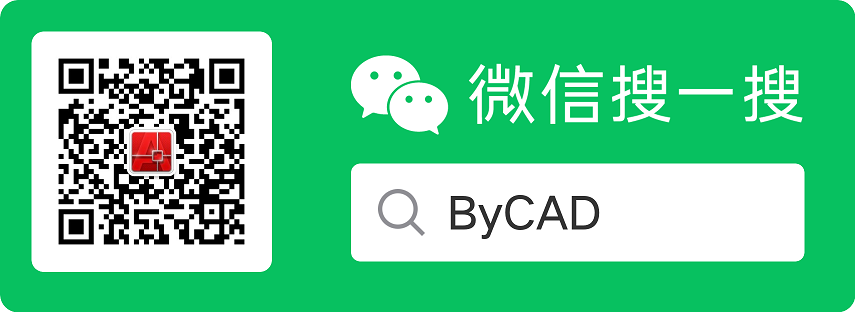
 用户登陆
用户登陆 站点日历
站点日历 站点统计
站点统计 最新评论
最新评论 通过修改程序解决win7下应用程序兼容性助手弹出 [ 日期:2020-09-14 ] [ 来自:
通过修改程序解决win7下应用程序兼容性助手弹出 [ 日期:2020-09-14 ] [ 来自: